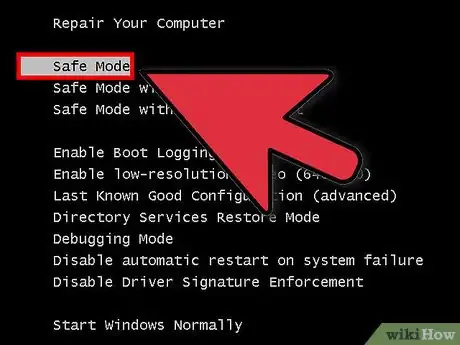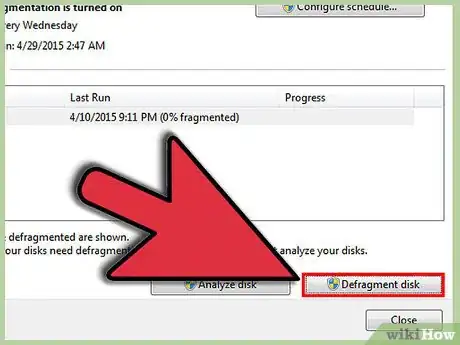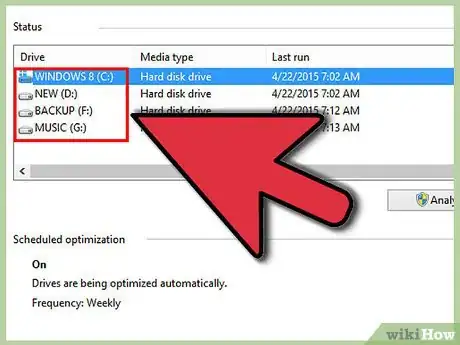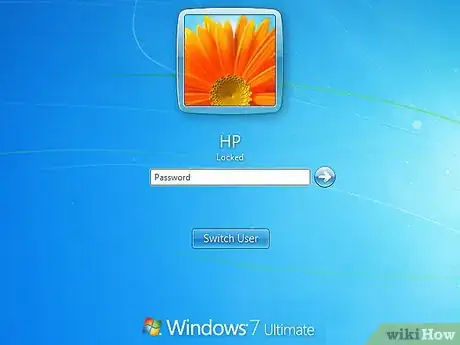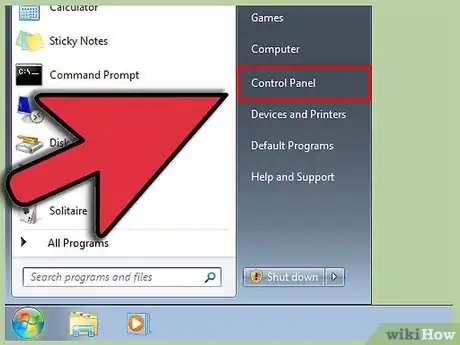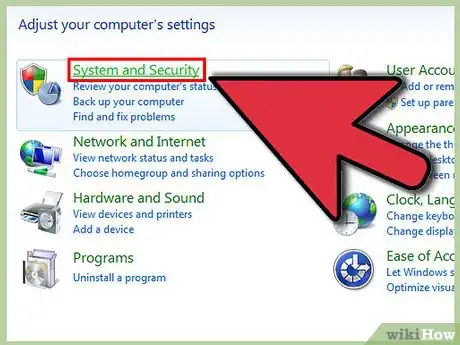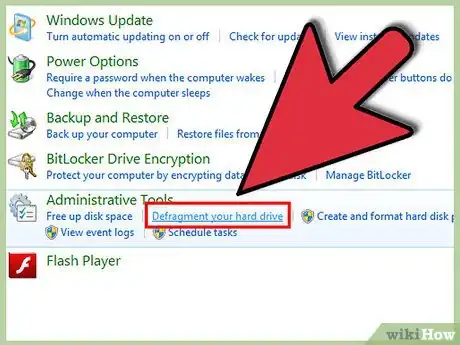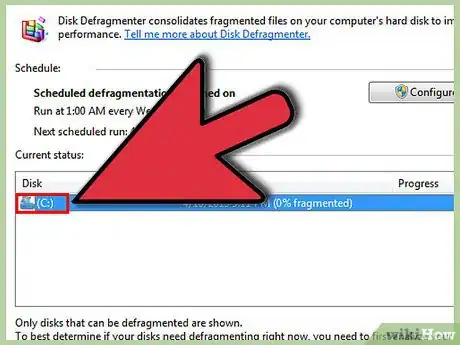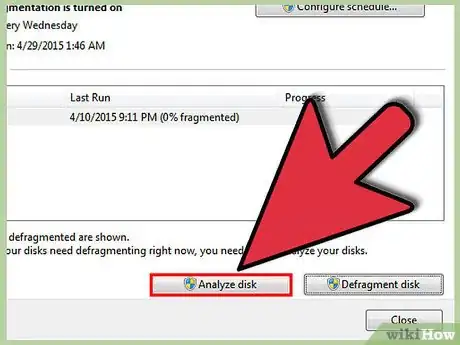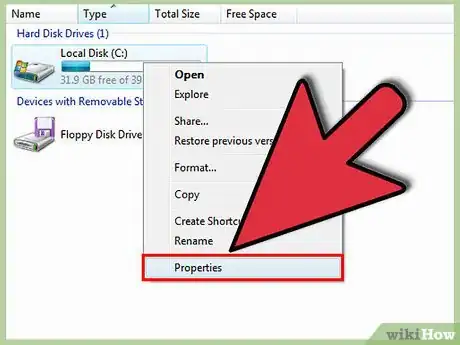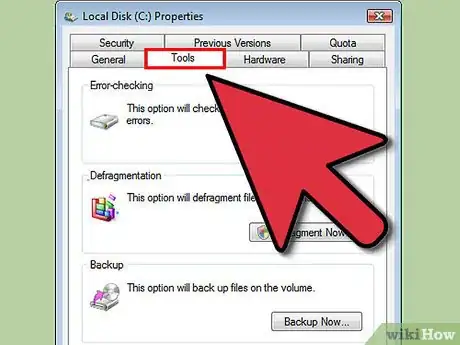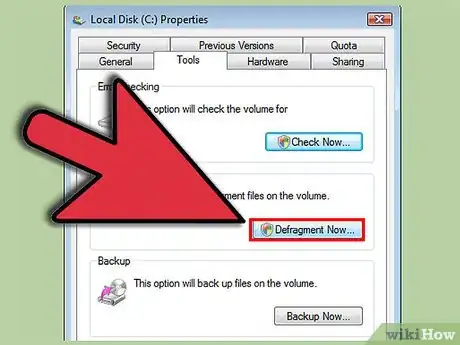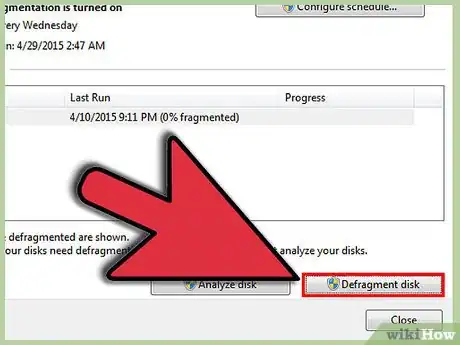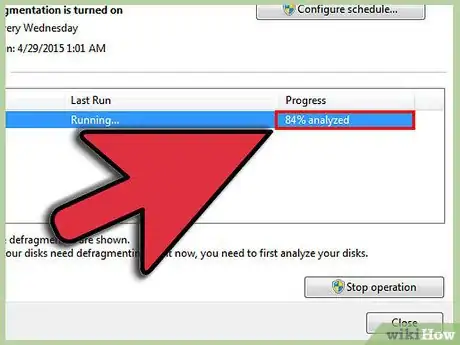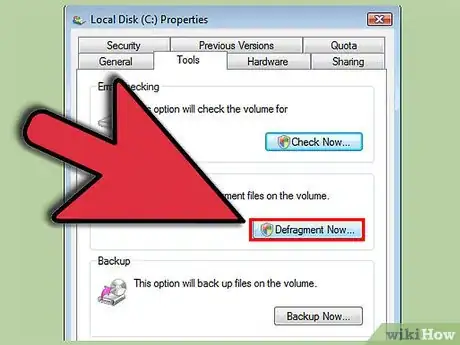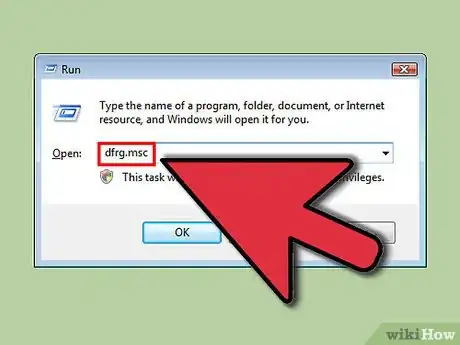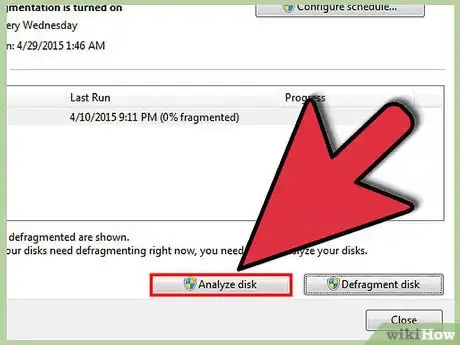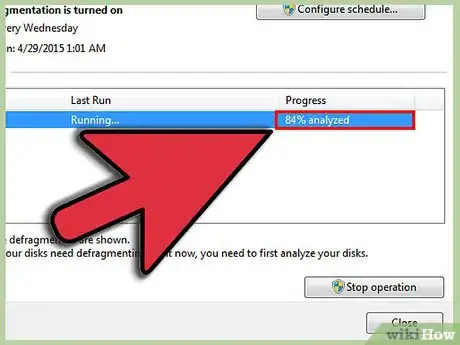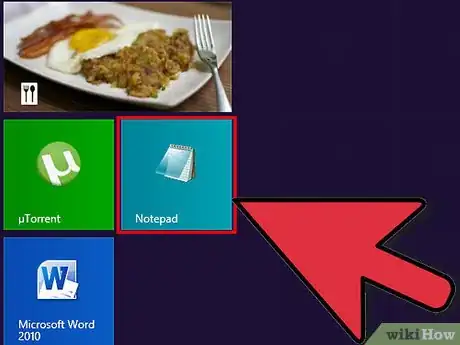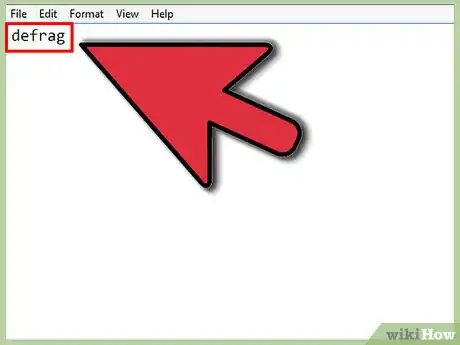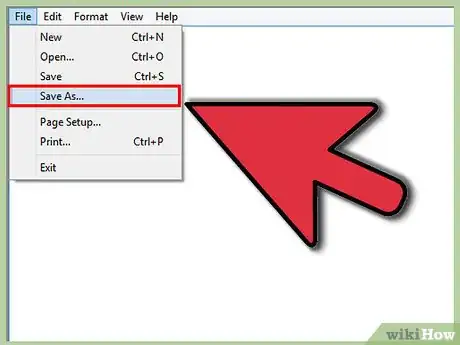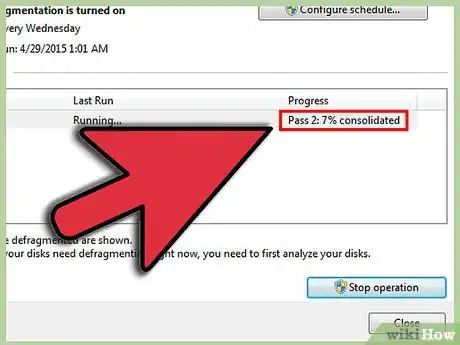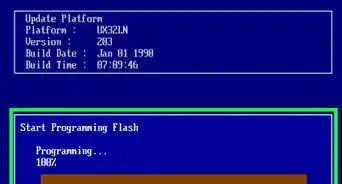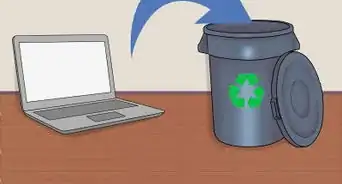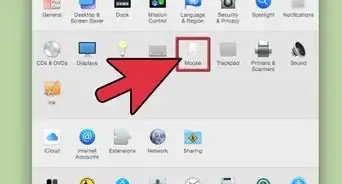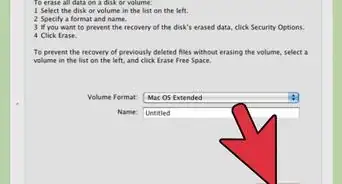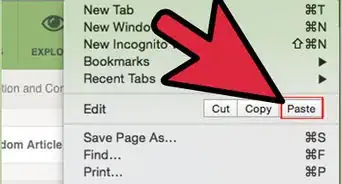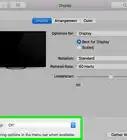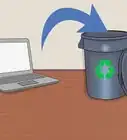X
wikiHow是一个“多人协作写作系统”,因此我们的很多文章都是由多位作者共同创作的。 为了创作这篇文章,40位用户(部分匿名)多次对文章进行了编辑和改进。
这篇文章已经被读过5,649次。
当电脑将数据写入到硬盘上的一个文件,并不总能够把所有的数据放在一起。某一段会写盘的这里,其余写在那里。这会导致程序运行缓慢,因为电脑要花时间从整个磁盘检索文件片段。
磁盘整合有秩序地安排文件(并释放空间) ,减少读取文件所花费的时间。[1] 有多种工具可供磁盘整合,MS Windows里有一个版本。这里有一些方法进行Windows电脑磁盘整合。
步骤
方法 2
方法 2 的 7:
Windows 7
-
注意Windows 7的磁盘整合功能会自动运行,如果你想手动控制,可按照下面的步骤。
-
打开“控制面板”。
-
打开“系统和安全” 。
-
点击“硬盘驱动器磁盘整合” 。
-
选择一个磁盘进行分析。例如, “C:”盘。
-
单击“分析磁盘”。
- 注意做磁盘整合所花费的时间取决于磁盘容量大小和片段多少(红色) 。
- 磁盘整合运行时虽然您可以继续使用电脑,但系统的响应往往会很慢。考虑在晚上休息前启动磁盘整合,让它运行过夜。
- 如果磁盘整合启动后你需要使用但系统太慢,你可暂停或停止磁盘整合。如果停止已整合的文件还是整合的。暂停的优点是恢复时它会从暂停的地方继续。
-
按下列更改磁盘整合计划。如果想设定一周的某一天做磁盘整合,做以下几点:
- 点击“配置计划” 。
- 打开日期菜单。
- 选择“日(例如,周日) ” 。
- 按“确定” 。
- 单击“关闭” 。
广告
方法 3
方法 3 的 7:
其他 Windows
方法 4
方法 4 的 7:
再次运行
-
考虑再次运行。在同一个磁盘重新运行磁盘整合是有帮助的,第一次运行后未使用空间块比之前大。第二次运行能够优化第一次运行中未能整合相邻放置的文件片段。
-
查看报告。磁盘整合完成后,会显示报告。重点查看的是有超过20个片段的文件。不用的文件不必整合!
-
整合单个文件。如果报告显示一个文件有许多片段,有个免费工具可使一个单一的文件(或文件符合一种模式的)形成连续,这个免费工具可在 http://technet.microsoft.com/en-us/sysinternals/bb897428.aspx 下载。这是一个命令行实用程序, 从“开始”菜单中的“运行”或 “命令行”按钮开始。广告
方法 5
方法 5 的 7:
从命令行
方法 6
方法 6 的 7:
批量法
虽然使用批量法进行电脑磁盘整合,有些人喜欢看充满信息的词语过于颜色填充的东西。
提示
- 特别强调将数据文件保存到另一磁盘上。磁盘整合的最大问题之一是Web浏览器不断添加和删除文件。将浏览器缓存隔离于单独的磁盘上以防止其毒及其他文件区域,避免这些文件互相靠近。
- 磁盘整合做得越勤,计算机运行越快。
- 操作系统提供的工具做了相当的工作。但它不根据用途优先放置文件。商业磁盘整合如Diskeeper
- 请记住,磁盘整合处理所有文件的保存部分,并组织他们使计算机更有效地运行。某些文件(如系统文件和启动程序文件)不能移动。
- 磁盘整合过夜。如果你之前没有做过磁盘整合,或上次以来已经积累了很多文件,这个过程将需要几个小时。
- 很老的Windows计算机,如果磁盘整合一直重新启动,你没有在安全模式下运行计算机,在安全模式下启动计算机。
- Perfect Disk and O&O宣称效果更好。
- 大多数Linux文件系统设计成保持最少文件片段,不需要经常进行磁盘整合。 [2] 以文件系统类型EXT2 , EXT3 , EXT4 做磁盘整合。
- 如果你用付费软件,“ DISKEEPER ”是一个完美的磁盘整合工具。
警告
- 这个过程会影响其他分享您磁盘的用户。
广告
参考
- ↑ For a more detailed explanation see Wikipedia, http://en.wikipedia.org/wiki/Defragmentation.
- ↑ Wikipedia, Defragmentation, http://en.wikipedia.org/wiki/Defragmentation
关于本wikiHow
广告